Создание чата для Facebook Messenger
Доступно для любой из следующих подписок, если не указано иное:
| Все продукты и планы |
Когда вы подключаете свою учетную запись Facebook Messenger к HubSpot, в вашей учетной записи будет создан и включен поток мгновенного ответа по умолчанию. Это основной поток чата, используемый на вашей странице Facebook Messenger. Вы также можете создавать дополнительные потоки чата и использовать прямые URL-адреса этих потоков чата в своем контенте.
Как только ваша учетная запись Facebook Messenger будет подключена к HubSpot, узнайте, как отвечать на входящие сообщения в папке входящих разговоров. Только новые сообщения, отправленные после того, как вы подключили Facebook Messenger к HubSpot, будут отображаться в папке входящих разговоров. Если входящие сообщения не появляются в папке «Входящие», убедитесь, что HubSpot установлен в качестве основного получателя для Facebook Messenger.
Чтобы создать поток чата для страниц вашего веб-сайта, узнайте, как создать поток чата с живым чатом или поток чата с ботом.
Настроить поток чата Facebook Messenger по умолчанию
Вы можете настроить мгновенное ответное сообщение и правила маршрутизации потока чата:
- Перейдите на вкладку Facebook Messenger .
- Наведите указатель мыши на поток чата и нажмите Изменить .
- На вкладке Build настройте сообщения мгновенного ответа и правила маршрутизации потока чата.
- Щелкните Сохранить .
- Чтобы скопировать прямую ссылку на вашу учетную запись Messenger, нажмите кнопку Параметры , затем щелкните Копировать рядом с URL-адресом. Это можно добавить в призывы к действию, электронные письма и ваш веб-сайт.
Создание дополнительных потоков чата Facebook Messenger
У вас может быть только один основной поток чата для каждой подключенной учетной записи Facebook Messenger.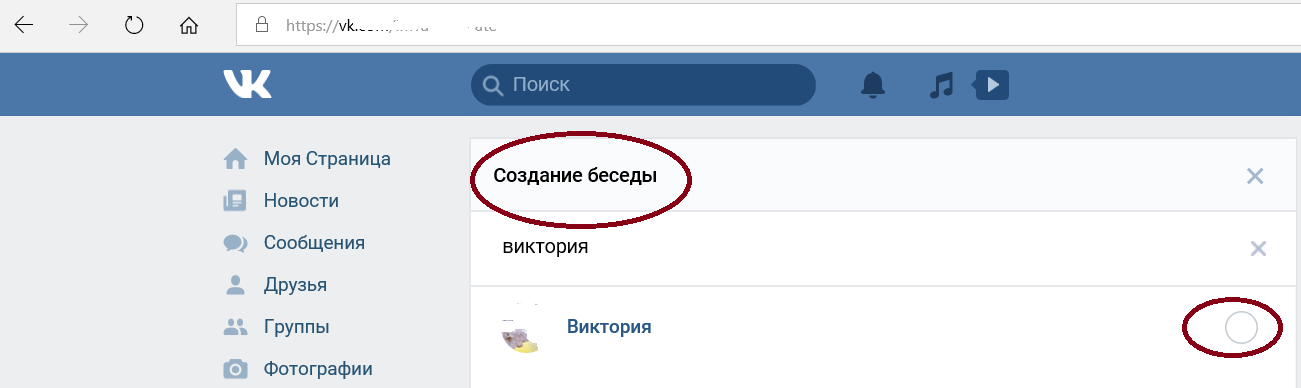 Это стандартный процесс чата, который посетители будут видеть при отправке вам сообщений. Однако вы можете создать дополнительные потоки чата с мгновенным ответом или потоки чата с ботом и использовать прямые URL-адреса для этих потоков чата в своем контенте. Добавьте прямые URL-адреса в свои призывы к действию, маркетинговые электронные письма или страницы веб-сайтов, чтобы посетители могли сразу же начать общение с вашей командой в Messenger.
Это стандартный процесс чата, который посетители будут видеть при отправке вам сообщений. Однако вы можете создать дополнительные потоки чата с мгновенным ответом или потоки чата с ботом и использовать прямые URL-адреса для этих потоков чата в своем контенте. Добавьте прямые URL-адреса в свои призывы к действию, маркетинговые электронные письма или страницы веб-сайтов, чтобы посетители могли сразу же начать общение с вашей командой в Messenger.
Чтобы создать дополнительные потоки чата Facebook Messenger:
- В правом верхнем углу нажмите Создать поток чата .
- Выберите Facebook Messenger .
- Вы можете создать чат с мгновенным ответом или чат с ботом. Узнайте больше о различных шаблонах ботов, которые вы можете выбрать. Когда вы будете готовы продолжить, на левой боковой панели выберите тип потока чата, который вы создаете, затем нажмите Далее .
- Слева настройте параметры папки «Входящие» и языка:
- Чтобы выбрать папку «Входящие» для подключения к потоку чата, щелкните раскрывающееся меню «Входящие» .

- Чтобы изменить язык чата, щелкните раскрывающееся меню Язык .
- Если вы создаете Базу знаний + бота поддержки или Автономного бота , чтобы указать, какие пользователи будут получать входящие сообщения, щелкните раскрывающееся меню Выберите пользователей папки «Входящие» .
- Чтобы выбрать папку «Входящие» для подключения к потоку чата, щелкните раскрывающееся меню «Входящие» .
- Нажмите Далее .
- На вкладке Build настройте правила мгновенного ответа и маршрутизации.
- Если вы создаете поток чата с мгновенным ответом, введите сообщение в текстовое поле Написать мгновенный ответ . Щелкните раскрывающееся меню Назначить входящие разговоры на и решите, кому должны быть перенаправлены входящие сообщения.
- Если вы создаете бота, для редактирования сообщения мгновенного ответа нажмите кнопку Мгновенный ответ действие, затем отредактируйте сообщение на правой панели.
 Вы также можете отредактировать существующие действия или добавить дополнительные действия в поток бота.
Вы также можете отредактировать существующие действия или добавить дополнительные действия в поток бота.
- Перейдите на вкладку Параметры .
- Если вы создаете бота, вы можете настроить дополнительные параметры отображения бота:
- Чтобы установить задержку между каждым сообщением, отправляемым посетителям, щелкните раскрывающееся меню Задержка ввода между сообщениями и выберите параметр.
- Чтобы настроить количество времени после бездействия, прежде чем сеанс чата будет сброшен на начало, щелкните раскрывающееся меню Время ожидания сеанса и выберите параметр. Сеанс чата не будет сброшен, если посетитель выполнил каждое действие бота в прошлом сеансе.
- В текстовом поле Общее сообщение об ошибке введите сообщение, которое будет отображаться, если запрос не может быть доставлен.
- Чтобы изменить язык интерфейса бота, щелкните раскрывающееся меню Выберите язык и выберите другой язык.

- Чтобы просмотреть поток чата в Facebook Messenger, нажмите Просмотреть в Facebook Messenger в правом верхнем углу.
- Чтобы включить поток чата, в правом верхнем углу нажмите, чтобы включить переключатель .
- Рядом с URL-адресом Facebook Messenger нажмите Копировать , чтобы скопировать прямой URL-адрес для вашего потока чата. Это можно добавить в призывы к действию, электронные письма и ваш веб-сайт.
Ваш новый чат теперь появится в Facebook Messenger 9Вкладка 0166 инструмента чатов. Если вы добавите URL-адрес Messenger в свой контент, когда контакт щелкнет URL-адрес, он будет перенаправлен непосредственно в Messenger, где сможет начать разговор с вашей командой.
Чтобы сделать один из ваших новых потоков чата основным потоком чата, который посетители будут видеть при посещении вашей бизнес-страницы в Facebook, наведите указатель мыши на поток чата, щелкните раскрывающееся меню Еще и выберите Сделать основным .
Как общаться в чате на Facebook 5 различными способами: простое руководство для начинающих и профессионалов в области маркетинга
Как ведущий поставщик решений Facebook Messenger для маркетологов, мы практически обязаны научить начинающих цифровых маркетологов основам общения в Facebook.
Отправьте сообщение своему другу, коллеге или потенциальному клиенту с помощью самых популярных и активных приложений для чата.
Сделайте это приватным, DM или групповым чатом. Никогда еще не было так легко мгновенно общаться с людьми, что облегчит жизнь маркетологам и владельцам бизнеса.
Эта статья представляет собой простое руководство по использованию самых популярных чат-приложений.
- Как общаться на Facebook с Facebook.com: Чат Facebook
- Чат на Facebook через Messenger.com
- Как общаться в чате на Facebook из настольного приложения Facebook Messenger
- Чат в мобильном приложении Facebook: Messenger
- Как общаться на Facebook из Instagram в Messenger и наоборот: Кросс-платформенный чат Facebook
После того, как вы поймете основные функции чата и мессенджера Facebook и узнаете, как их лучше всего использовать, вы откроете для себя совершенно новый мир возможностей.
В конце мы подведем итоги, изучив, как связать все это воедино с изменяющей правила игры Free Forever Edition Customers.ai OmniChat®.
Подпишитесь на бесплатную специальную версию Customers.ai уже сегодня!
Только посмотрите на это великолепное сочетание простоты и мощи.
Создайте ОДНОГО чат-бота, отправьте ОДНО сообщение в виде SMS, а также Messenger для Facebook и Instagram, и все это с ОДНОЙ удобной панели. Удивительно! 🤯
Итак, хватайте свою волшебную маркетинговую лампу 🧞 (Customers.ai) и будьте готовы к тому, что все ваши желания в чате, лидогенерации, поддержке клиентов и увеличении рентабельности инвестиций сбудутся.
Но сначала несколько предварительных часто задаваемых вопросов по чату Facebook .
Мгновенно оцените коэффициент конверсии потенциальных клиентов на своем веб-сайте
Получите мгновенный аудит веб-сайта и 50 потенциальных клиентов бесплатно
Что такое приложение чата на Facebook?
Чат Facebook — это способ мгновенного подключения с помощью текстового сообщения в Facebook для ПК или Facebook Messenger для мобильных устройств.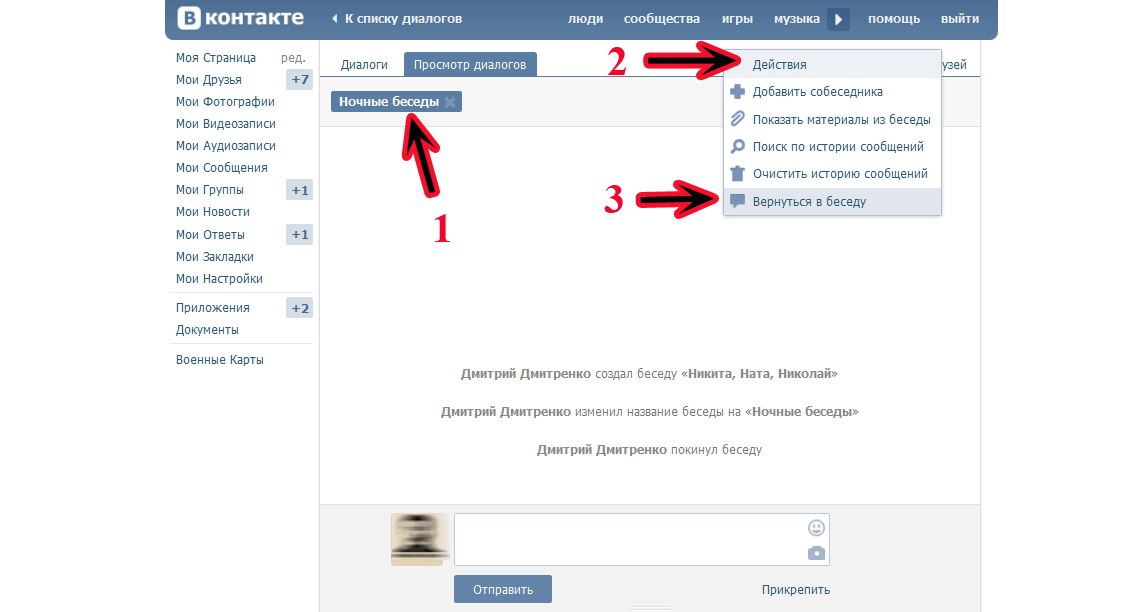
Чат Facebook также поддерживает видео- и голосовые вызовы.
Общайтесь в режиме реального времени с семьей, друзьями, поклонниками, клиентами и компаниями.
Как общаться на Facebook в первый раз?
Независимо от того, создали ли вы свой личный профиль в Facebook или у вас уже есть бизнес-страница Facebook, самым мощным инструментом для изучения маркетинговой стратегии вашего бизнеса является чат Facebook.
К счастью, им очень легко пользоваться.
Для начала предположим, что вы используете настольный компьютер, а затем мы рассмотрим мобильные устройства.
Как общаться в чате на Facebook С Facebook.com: Facebook Chat
№1. Перейдите на Facebook.com.
#2. Войдите в свой аккаунт.
#3. Нажмите кнопку « Новое сообщение » в окне чата в правом нижнем углу экрана, чтобы ввести имя человека или бизнес-страницу, с которой вы хотите пообщаться.
Или нажмите кнопку Messenger в правом верхнем углу, чтобы просмотреть список ранее отправленных сообщений или создать черновик нового сообщения.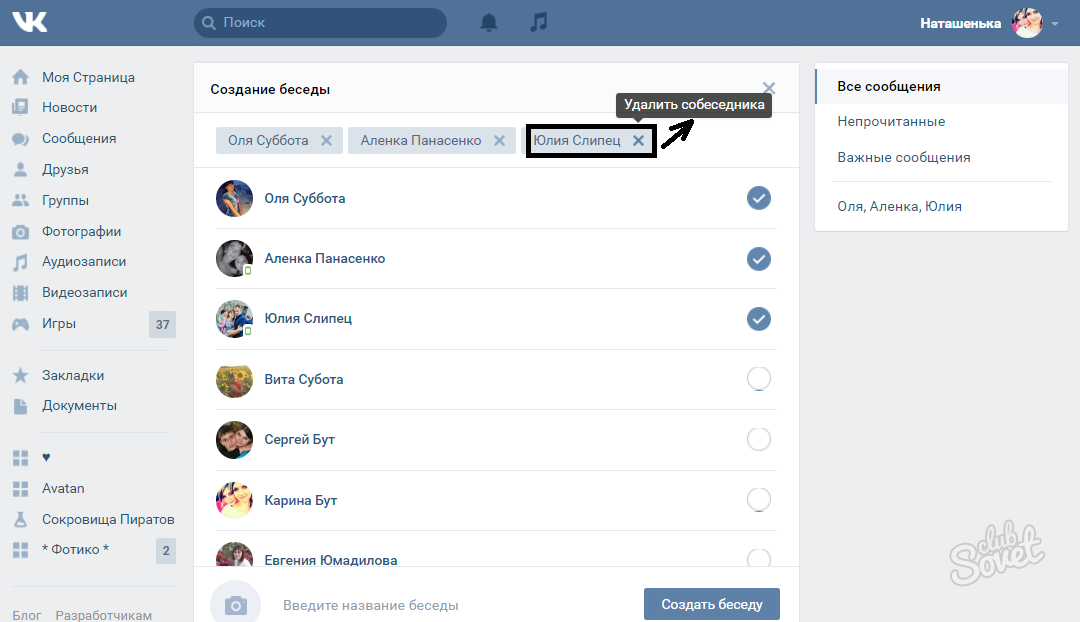
#4. Кроме того, в правой части главного экрана или новостной ленты под « Контакты » — это список ваших контактов. Зеленая точка означает, что они в сети и в настоящее время доступны для чата.
#5. Нажмите на контакт, и появится окно чата. Введите то, что вы хотите сказать, и нажмите . Введите , чтобы отправить сообщение.
#6. Когда вы закончите чат, нажмите X , чтобы закрыть окно чата, или нажмите Esc .
Как общаться в чате на Facebook с Messenger.com
Хотите вообще пропустить ленту новостей и Facebook.com? Зайдите на Messenger.com, чтобы получить виртуальную настольную версию мобильного приложения Facebook Messenger.
Это то же самое, что и приложение Messenger на вашем телефоне, за исключением браузера на вашем рабочем столе.
№1. Перейдите к Messenger.com в своем браузере.
#2. Нажмите синюю кнопку « Продолжить как », чтобы войти через Facebook.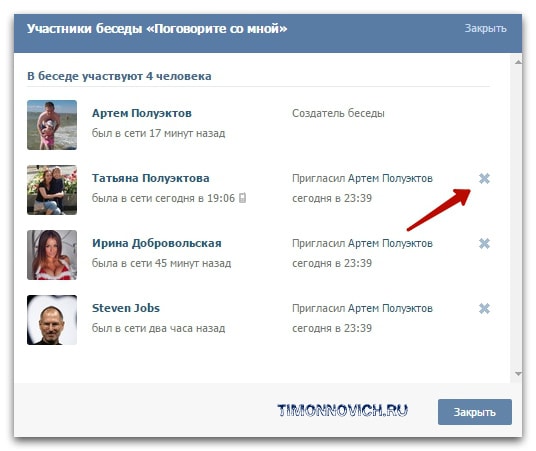
#3. Вы попадете на экран со списком всех ваших ранее начатых разговоров в Messenger, синхронизированных между вашим мобильным приложением Messenger и Messenger.com.
#4. Нажмите на контакт, с которым вы хотите пообщаться, или используйте окно поиска слева, чтобы найти человека или бизнес-страницу, с которой вы хотите пообщаться.
#5. Введите то, что вы хотите сказать, в текстовое поле и нажмите . Введите для отправки. Так же, как и с Facebook.com.
Как общаться в чате на Facebook из настольного приложения Facebook Messenger
Facebook предлагает отдельное приложение Messenger для пользователей ПК или Mac. Вы можете найти Messenger в App Store или Google Play.
№1. Установив приложение Messenger, нажмите синюю кнопку « Войти через Facebook ».
#2. Следуйте инструкциям, чтобы связать свой профиль Facebook с приложением Messenger.
#3. На главном экране приложения Messenger ваши активные контакты отображаются слева, отмечены зеленой точкой, и все прошлые разговоры.
Это как мобильная версия, но на рабочем столе!
Как общаться в чате на Facebook Из мобильного приложения Facebook: Messenger
Ежемесячно насчитывается 2,7 миллиарда активных пользователей, и 98% из них используют Facebook для мобильных устройств (по данным Statista).
С 1,3 миллиардами пользователей Messenger, которые, как ожидается, вырастут до 2,4 миллиардов в 2021 году, это прекрасное время, чтобы научиться пользоваться Facebook Messenger.
Для маркетологов, помимо обширных демографических данных и перспектив, Messenger для бизнеса обеспечивает на 70 % более высокий коэффициент открытия, чем электронная почта, а также до 80 % коэффициента открытия и 20 % рейтинга кликов.
Итак, научитесь им пользоваться!
Вы можете подумать: «Чат Facebook и Messenger — это одно и то же?»
№
Ну вроде того.
Они соединены, но могут быть полностью отдельными. Раньше, если вы хотели настроить только учетную запись Messenger без профиля Facebook, вы могли это сделать.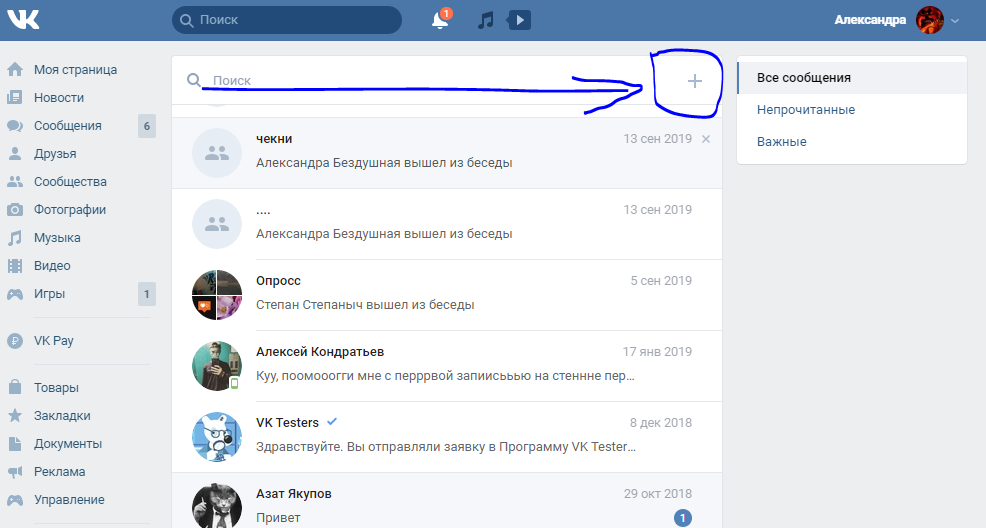
Эта способность унаследована от тех, у кого она была, но была удалена с 2020 года.
Проще говоря, социальной сети Facebook принадлежит программа для обмена мгновенными сообщениями, приложение Messenger.
В Messenger так много функций, от видеозвонков до наклеек, картинок и обмена файлами.
Вот некоторые из замечательных вещей, которыми вы можете заниматься помимо чата в Messenger или Facebook Chat:
#1. Если на вашем телефоне еще нет приложения Messenger, перейдите в Apple Store или Google Play, чтобы загрузить его.
#2. Откройте приложение. Вы можете увидеть всплывающее окно с обновлениями, такими как это, о функции обмена сообщениями между приложениями.
#3. Продолжайте входить в приложение Facebook Messenger, используя учетные данные своего профиля Facebook.
#4. После входа в систему коснитесь одного из ваших контактов, чтобы начать чат или открыть ранее запущенное окно чата.
#5. Используйте поле ввода текста для ввода сообщения и нажмите кнопку отправки.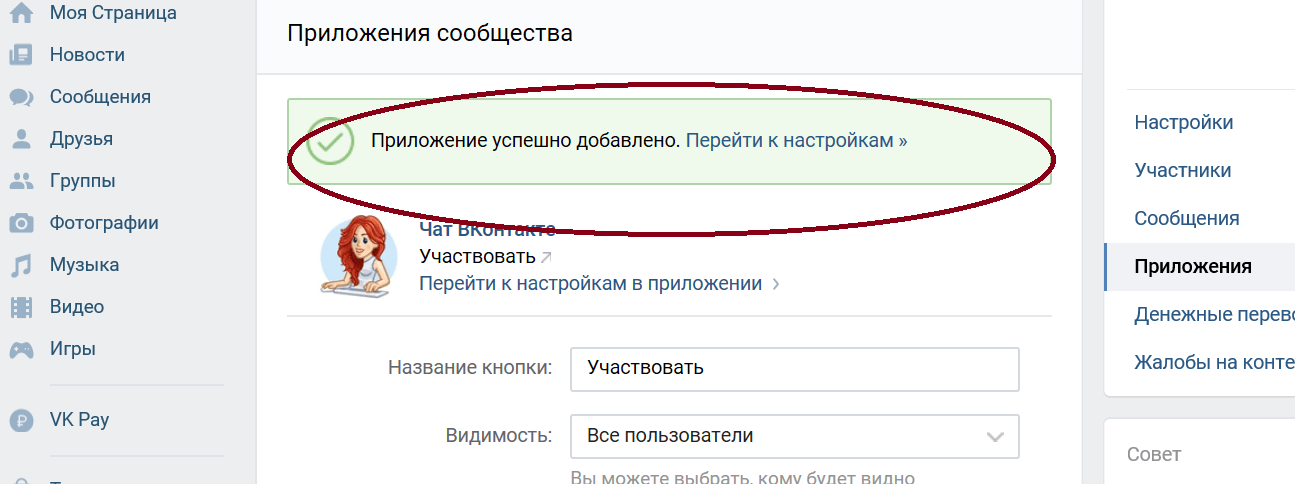
Присоединяйтесь к сегодняшнему вебинару с Ларри Кимом!
Или зарегистрируйтесь для получения бесплатного повтора
Узнайте все о НОВЫЕ инструменты автоматизации, одобренные на 100 % мета-партнерами. Ваш бизнес.
Сохранить мое свободное место!
Как общаться в чате из Instagram в Messenger и наоборот: кроссплатформенный чат Facebook
Грандиозный финал нашего простого руководства для всех ваших вопросов «как мне получить чат в Facebook» — это кроссплатформенный чат.
Это действительно крутая и относительно новая функция для Messenger.
Если вы еще не обновили приложение Instagram, вам будет предложено сделать это… и пути назад нет!
Интеграция Facebook и Instagram продолжает углубляться, поскольку теперь у нас есть возможность отправлять сообщения из одного приложения в другое.
Это изменяет работу Instagram DM и Messenger с большим количеством опций и надежной функциональностью. Не говоря уже о том, что нам посчастливилось общаться в Instagram с помощью Customers.ai OmniChat®!
Не говоря уже о том, что нам посчастливилось общаться в Instagram с помощью Customers.ai OmniChat®!
Чтобы отправить сообщение кому-либо на Facebook из Instagram, сначала откройте приложение Instagram, а затем:
#1. Нажмите на значок Messenger в правом верхнем углу экрана Instagram.
#2. На следующем экране вы увидите прошлые чаты, которые вы можете продолжить с того места, на котором остановились, или начать новый чат. Нажмите на человека, чтобы открыть его окно чата, или нажмите значок Новое сообщение в правом верхнем углу.
#3. Затем вы попадете на экран, который предлагает контакты на основе ваших прошлых сообщений. Коснитесь рядом с именем человека или введите его имя в поле «Кому», затем коснитесь « Чат ».
#4. Следующий экран — это старый экран Instagram DM или чат Messenger с выбранным вами человеком. Введите сообщение и нажмите « Отправить », чтобы начать чат. Изучите другие функции, такие как видео, добавление смайликов и многое другое!
Преобразуйте свою маркетинговую стратегию с помощью Customers.
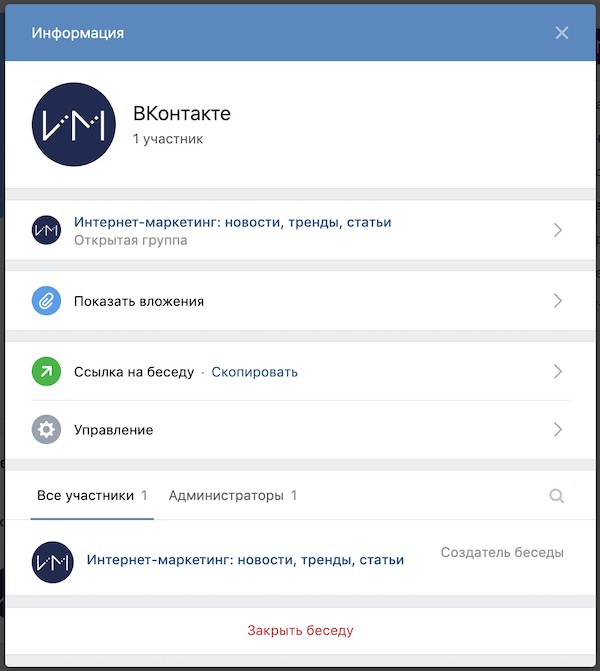 ai OmniChat® для чата в Facebook, Instagram, SMS и веб-сайтах
ai OmniChat® для чата в Facebook, Instagram, SMS и веб-сайтахОбучение общению в Facebook нужно не только для того, чтобы поддерживать связь с друзьями и семьей. Представьте себе прямую рассылку вашей рекламы 500 миллионам активных пользователей Instagram и 1,82 миллиарда активных пользователей Facebook.
С помощью Customers.ai OmniChat® вы можете управлять этим неуправляемым маркетинговым зверем и получать безумную рентабельность инвестиций. Нет, это не темные искусства, и мы не одобряем вуду или жертвоприношения во имя лидогенерации.
Прощай, жалкая электронная рассылка, которая лишь изредка проходила мимо спам-фильтра, да и то лишь для того, чтобы раздражать твоих потенциальных клиентов.
Есть два невероятно эффективных способа показа объявлений Click-to-Messenger, которые стали золотым стандартом в нашем отделе маркетинга, и на то есть веские причины.
№1. Объявления Click-to-Messenger для почти волшебной рентабельности инвестиций и 100% коэффициента конверсии
Объявления Click-to-Messenger — это рекламная цель Facebook, которая использует кнопку CTA для «Отправить сообщение» и начать диалог в чате с вашей бизнес-страницей.
Что касается привлечения потенциальных клиентов и увеличения объема продаж, то именно здесь действительно проявляется волшебство Customers.ai. Следующее, что лучше всего сделать, — это написать сценарий разговорного диалога или использовать одну из наших капельных кампаний в Messenger.
Когда мы говорим, что реклама Click-to-Messenger имеет коэффициент конверсии 100 %, мы имеем в виду, что если ваша цель — получить контактную информацию потенциальных клиентов, то каждый отдельный клик приводит к конверсии, поскольку он автоматически сохраняет их информацию для вашего ремаркетинга или других целей. .
Используйте наши высокоэффективные примеры рекламы в Facebook Messenger и освойте цель рекламы Click-to-Messenger для ракетного топлива для генерации свинца.
#2. Реклама в спонсируемых сообщениях в мессенджерах для уточненного ретаргетинга
В отличие от рекламы в ленте новостей и в других местах для привлечения потенциальных клиентов с помощью кнопки призыва к действию «Отправить сообщение», которая всегда должна быть нацелена, но представляет собой широкую сеть по сравнению со спонсируемым сообщением, направляемым непосредственно в мессенджер.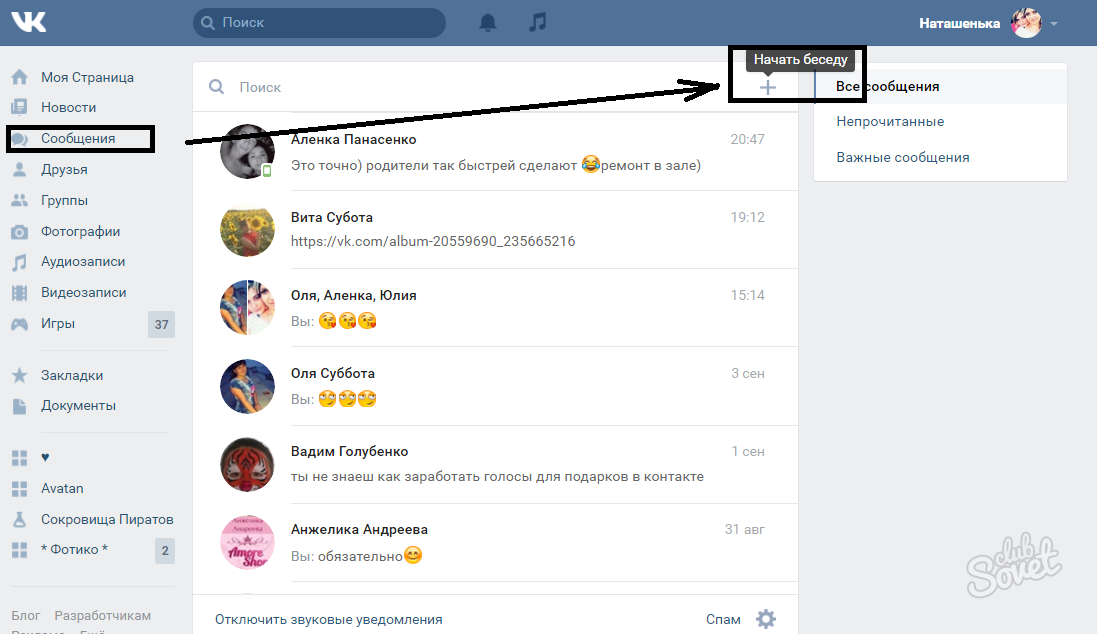 Объявления.
Объявления.
Эти объявления, по сути, рассылают массовые сообщения всем вашим контактам в Messenger (или определенному сегменту или списку).
Это фантастический инструмент для развития потенциальных клиентов с помощью рекламных акций и других дополнительных мероприятий, позволяющих всегда быть в курсе потенциальных клиентов.
Ознакомьтесь с некоторыми примерами спонсируемых сообщений Messenger в нашем блоге или испытайте себя в реальном чате здесь (из нашей собственной очень успешной кампании!).
Чат-боты, конечно же, отлично подходят для немедленной поддержки клиентов, и общение с вашими клиентами никогда не было проще и приятнее, чем с помощью чат-бота.
Соедините эти две вещи вместе, чтобы создать невероятно эффективный метод разговорного ремаркетинга
Объедините рекламу Click-to-Messenger и спонсируемые сообщения Messenger с Customers.ai, и вы получите основу для чрезвычайно эффективной новой стратегии ретаргетинга, метода диалогового ремаркетинга.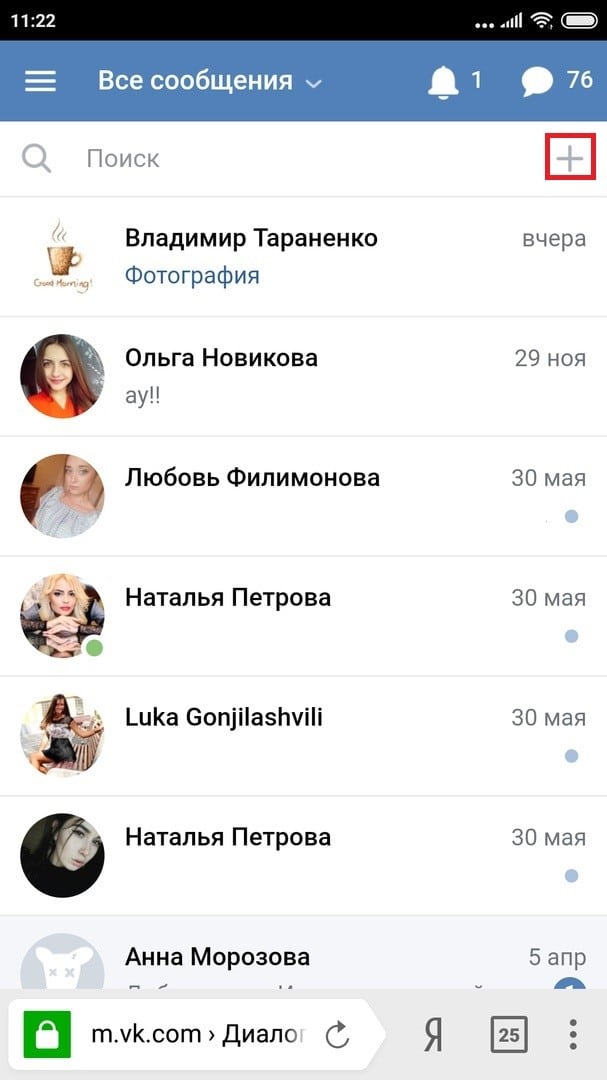 .
.
Вам также не придется отказываться от взаимодействия с человеком: благодаря встроенной в Customers.ai функции захвата чата оператором чата вы установите триггеры ключевых слов, чтобы знать, когда пришло время вмешаться вашему боту, следует ли закрыть продажи или передать запрос в службу поддержки.
Как легко создать многоканальный чат-бот
Давайте кратко рассмотрим, как легко создать многоканальный чат-бот, который транслирует сообщения в Instagram, Facebook и SMS, всего за несколько простых шагов с помощью Customers.ai OmniChat®. .
№1. Зарегистрируйтесь или , войдите на Customers.ai.
#2. Нажмите « Campaigns », а затем « Create Chat Blaster ».
#3. Затем выберите платформы. Ваша учетная запись Facebook уже должна быть связана с вашей учетной записью Instagram.
#4. Выберите тип контента, который вы планируете отправлять.
#5. Выберите аудиторию или создайте новую аудиторию.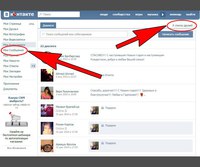
#6. Выберите диалог или начните создавать новый, нажав « Добавить виджет », чтобы перетаскивать различные элементы чата.
Или выберите шаблон.
#7. Запустите чат или запланируйте его на потом.
#8. Ты сделал это! Теперь « Предварительный просмотр» или « Сохранить» ваш новый взрыв чата.
Присоединяйтесь к сегодняшнему вебинару с Ларри Кимом!
Или зарегистрируйтесь для получения бесплатного повтора
Узнайте все о НОВЫЕ инструменты автоматизации, одобренные 100% Meta от Customers.ai с акцентом на функции до 10X Instagram & Facebook Engagement и превратите социальные сети в источник дохода для вашего бизнеса.
Сохранить мое свободное место!
Часто задаваемые вопросы о чате на Facebook
1. Как начать чат на Facebook?
Чтобы начать чат на Facebook, выполните следующие действия:
- Войдите в свою учетную запись Facebook.

- Нажмите на значок «Messenger» в правом верхнем углу страницы.
- В окне Messenger нажмите кнопку «Новое сообщение».
- Введите имя человека, с которым хотите пообщаться, в строке поиска.
- Выберите человека из результатов поиска.
- Введите сообщение в текстовое поле в нижней части окна чата и нажмите Enter, чтобы отправить его.
2. Могу ли я общаться с несколькими людьми одновременно на Facebook?
Да, вы можете общаться с несколькими людьми одновременно на Facebook. Выполните следующие действия:
- Начните чат с одним человеком, используя описанные выше шаги.
- В окне чата щелкните значок «Добавить людей» (представленный человеком со знаком «плюс»).
- Найдите и выберите дополнительных людей, которых вы хотите включить в чат.
- Введите сообщение и нажмите Enter, чтобы отправить его. Сообщение будет видно всем участникам чата.
3. Могу ли я отправлять фото или видео в чат Facebook?
Да, вы можете отправлять фото или видео в чат Facebook.


 Вы также можете отредактировать существующие действия или добавить дополнительные действия в поток бота.
Вы также можете отредактировать существующие действия или добавить дополнительные действия в поток бота.
